VMware é um programa para virtualização de maquinas. Isso quer dizer que este programa te permite ter uma maquina virtual. Em outras palavras, é possível ter um sistema operacional funcionando “dentro” do seu sistema operacional. Por exemplo: posso ter meu sistema operacional como um windows e maquinas virtuais tanto windows quanto linux; da mesma forma posso ter meu sistema operacional Linux com maquinas virtuais windows ou linux.
Hoje em dia já existem possibilidades de emular qualquer sistema operacional (android, macos, windows, linux, BSD, e etc…).
Neste tutorial demonstrarei como instalar o VMware. Existem outros softwares para fazer isto para cada sistema operacional, sendo no windows os mais famosos este e o VirtualBox. Também se utiliza muito o VirtualBox em linux.
Mas para não se tornar um tutorial muito demorado, e pouco completo, não irei demonstrar como instalar um sistema operacional, mas sim a criação da maquina virtual em sí. Para saber como instalar algum sistema operacional, temos vários vídeos no canal ensinando tanto Windows, quanto Linux.
Bom. Primeiro temos que fazer o download do VMware. Este é um software pago e pode ser baixado no site https://my.vmware.com/en/web/vmware/downloads. Mas para a nossa instalação usaremos esta versão (crackeada) do software disponível em https://mega.nz/#!Mkwl0Cba!nELhRW9bMCoZiVwIwII91AwltDMhLrDxSNkUB87I88s a versão 11, e https://mega.nz/#!wppFUKRS!4pWMt7wilkqmUbNLR7KQqg86lazlmPT3WZ9LTxaffDM a versão 15. Para esta instalação usaremos a versão 11.
Este arquivo está compactador em formato zip, logo para quem não sabe como descompactar, assista o vídeo sobre este assunto do canal https://youtu.be/KkBLZkjsXCE. Pularemos para a parte onde se inicia a instalação.
Após descompactado o conteúdo do arquivo, de duplo clique no executável para iniciar a instalação.
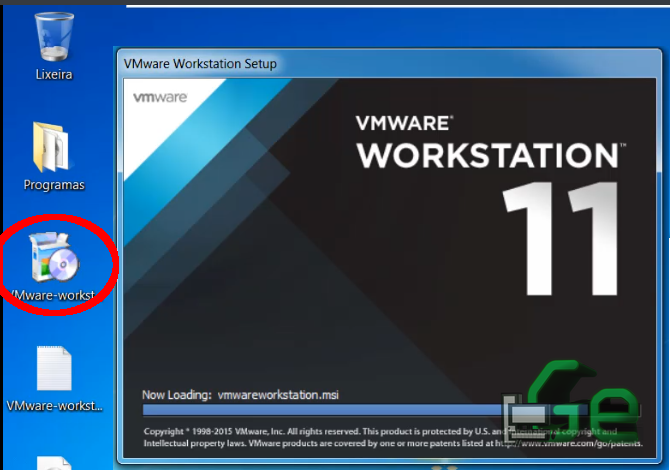
Quando a janela terminar de carregar, clique em “NEXT” para iniciarmos as configurações de instalação.
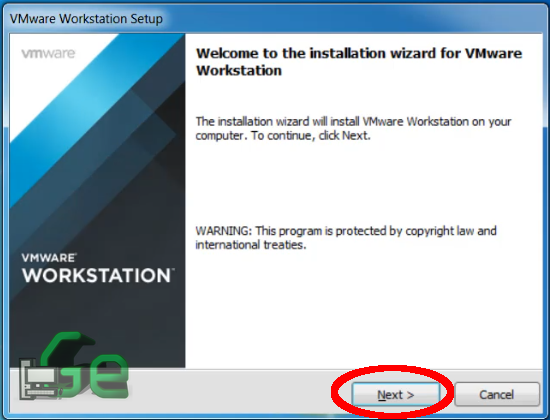
Selecione “I accept...” e clique em “NEXT”.
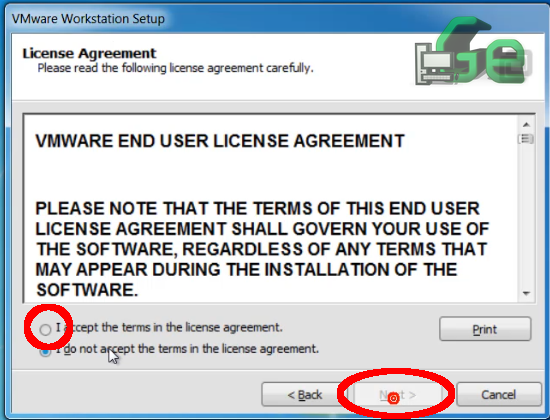
Caso selecione “Typical” a instalação será mais “fácil” e rápida. Mas selecionarei “Custom” para mostrar com mais complexidade os processos de configuração da instalação.
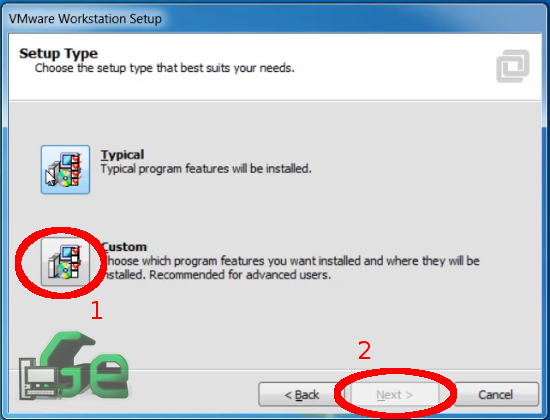
Agora podemos escolher os pacotes a serem instalados. Os pacotes em que não se é possível selecionar/desmarcar são obrigatórios, mas podemos escolher entre dois pacotes adicionais, neste caso. Caso eles te façam falta, selecione-os, caso contrário deixe desmarcado e clique em “NEXT”.
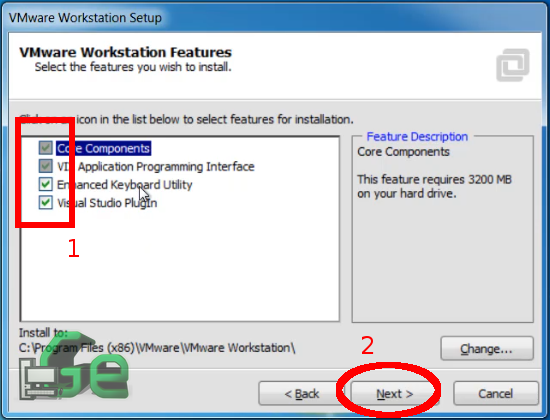
Aconselho a não trocar a porta nem pasta compartilhada, se você não sabe o que está fazendo, e se você sabe, provavelmente não estará aqui… E clique em “NEXT”.
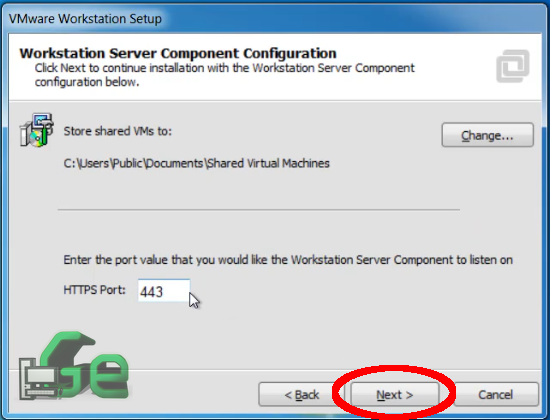
Aconselho a não fazer download de atualizações, visto que iremos “crackear” este software ao final.
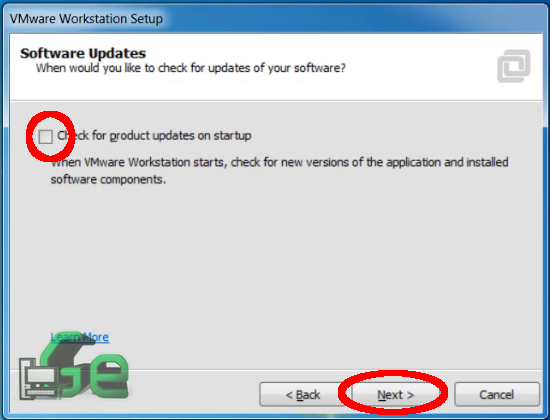
Com relação a opção de ajudar a melhorar o software, fica a cargo de cada um o que quer, pessoalmente eu desmarco, mas não faz diferença alguma. Alias, devemos ajudá-los, assim teremos um software melhor… (Faça o que eu falo, não faça o que eu faço).
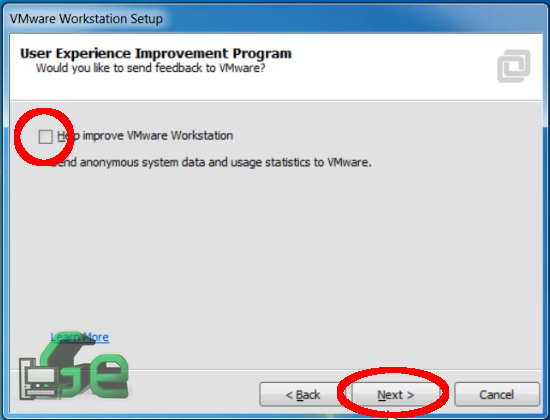
Com relação aos atalhos, também vai do gosto pessoal de cada um. E é possível criá-los futuramente se não for feito agora… Último “NEXT”.
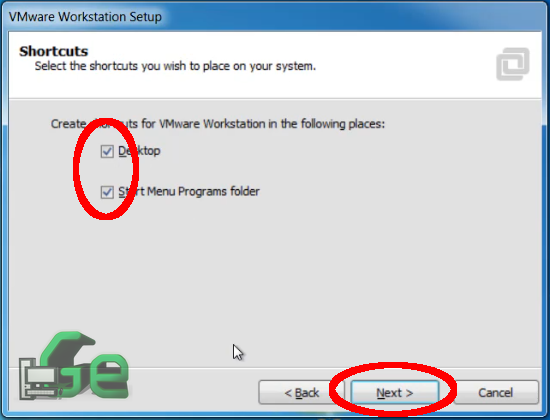
A instalação irá inciar agora. Clique em “Continue” e espere terminar o processo.
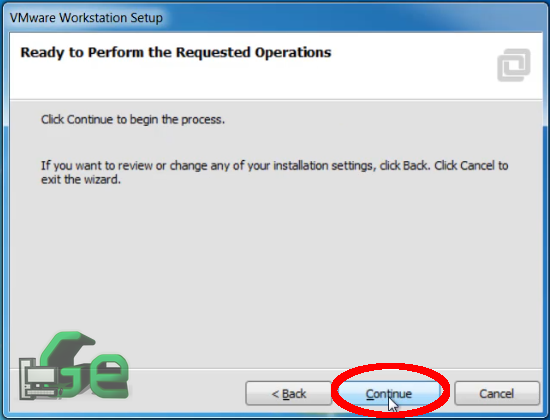
Agora entre com o “serial number” (qualquer um da lista que está no arquivo .txt compactado junto ao instalador). E clique em “Enter”.
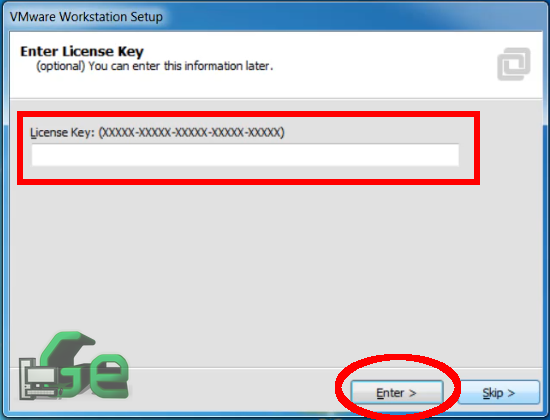
Ao terminar, clique em “Finish” e o software já estará instalado.
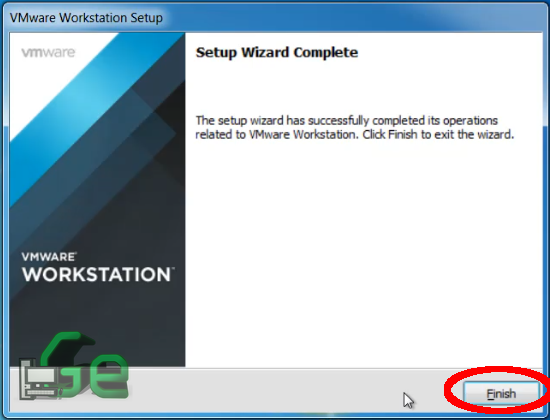
Duplo clique no seu atalho para abri-lo e criar uma maquina virtual.
Clique em “Create a new virtual machine” para cira-la.
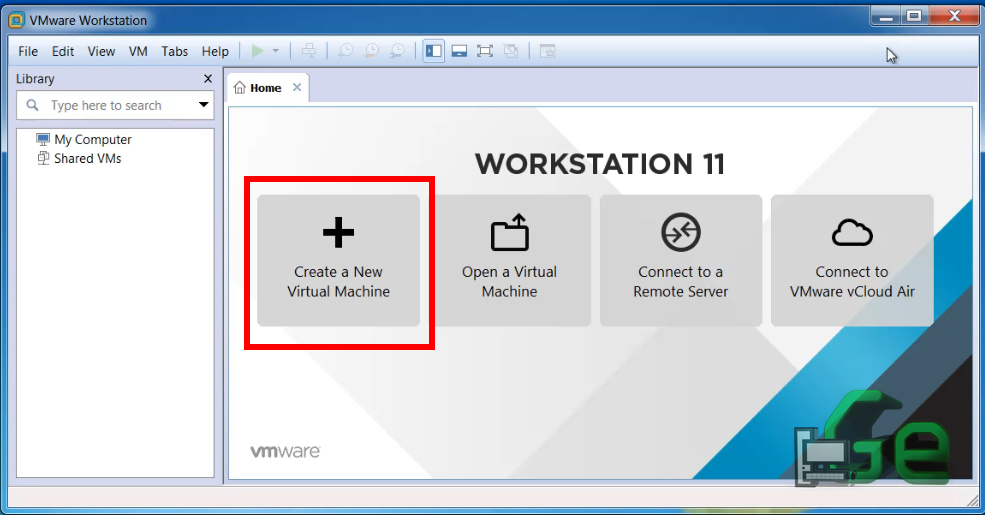
Neste ponto vale salientar bastante coisas, mas serei o mais breve possível. A criação da maquina virtual e suas propriedades dependem de alguns aspectos. O primeiro é a sua própria maquina, pois não se pode alocar mais recurso para a maquina virtual, do que o disponível no seu sistema, e nem se deve alocar uma quantidade de recurso que chegue perto do seu limite, pois o seu sistema operacional ainda tem que funcionar, o segundo depende do sistema operacional que irá instalar e qual o uso o dará.
Uma maquina real com 8Gb de ram, pessoalmente, alocaria 4Gb para a maquina virtual e deixaria 4Gb para o funcionamento da maquina real. Outro exemplo: no meu caso, tenho uma maquina com 16Gb de ram e 8 nucleos de processamento. Aloco 6Gb para windows 7, 8Gb para windows 10 e 4Gb para Linux. Com relação a cores do processador, em quaisquer destes casos 4 (2 cores e 2 threads). Mas como disse anteriormente, tudo isto depende!!!
Outra coisa que precisaremos é de espaço em disco, pois o programa criará um “HD” para cada maquina que você criar e alocará uma grande quantidade do seu HD para este “HD virtual”. Logo é necessário ter o espaço em disco livre para a criação das maquinas virtuais.
E por fim, necessitamos da imagem do sistema operacional que desejamos instalar. Neste caso, precisaremos baixar esta imagem da internet (ou de algum CD/DVD) para utilizar.
Aqui disponibilizo algumas URL’s para downlaod de algumas imagens de alguns sistemas operacionais.
| Windows XP | Windows 7 | Windows 10 |
| Debian | Kali | Ubuntu |
| Slackware | Mint |
Após escolher o seu veneno, vamos criar uma maquina virtual. Lembrando que não trataremos aqui neste tutorial da instalação destes OS’s, pois para todos os citados acima temos um vídeo e um tutorial dedicado no canal.
| Windows XP | Windows 7 | Windows 10 |
| Debian | Kali | Ubuntu |
| Slackware | Mint |
Com tudo isto em mãos e considerando tudo o que foi dito, após clicar em “Create a new virtual machine” aconselho a selecionar “Custom” para podermos modificar alguns aspectos da maquina virtual e suas configurações e clique em “NEXT”.
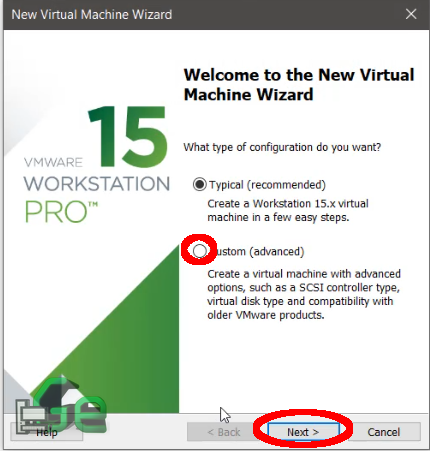
Selecione “Installar disc image file (iso)” e clique em “Browser” para selecionar a imagem do sistema operacional citada acima. Depois adivinhe… Clique em “NEXT”.
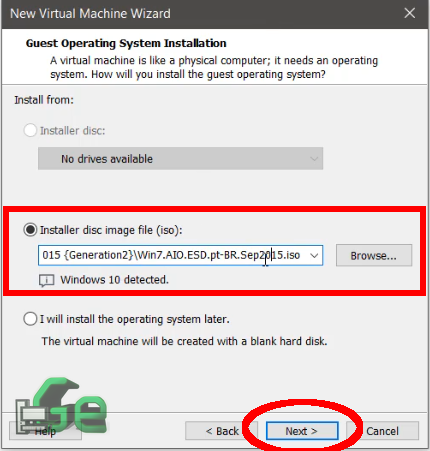
O programa irá detectar qual é o sistema operacional da imagem, mas neste ponto você pode escolher qual o nome dar à maquina virtual, bem como onde ficará seu arquivo de configuração. Caso queira mudar o arquivo de lugar, clique em “Browser” e selecione a pasta que deseja.
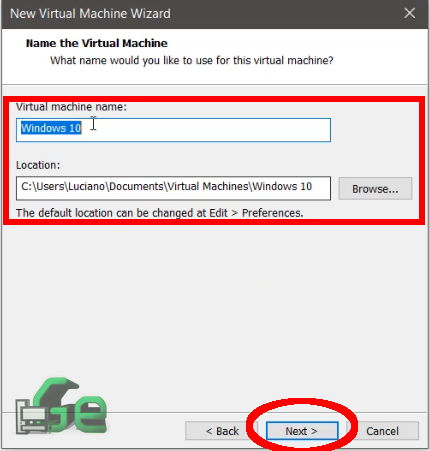
Selecione o tamanho do HD que quer para esta maquina (lembre-se das considerações acima). A opção de arquivo único ou múltiplo não difere muito, somente prefiro (para satisfazer meu TOC) um arquivo único.
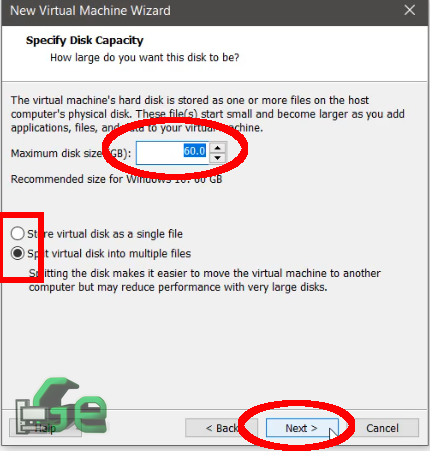
Caso as configurações padrão não te satisfaçam (memória ram, numero de processadores, rede e etc…) clique em “Customize hardware”. Caso contrário clique em “Finish” e a maquina virtual está criada e você pode ir tomar um café, pois esta etapa de criação acabou…
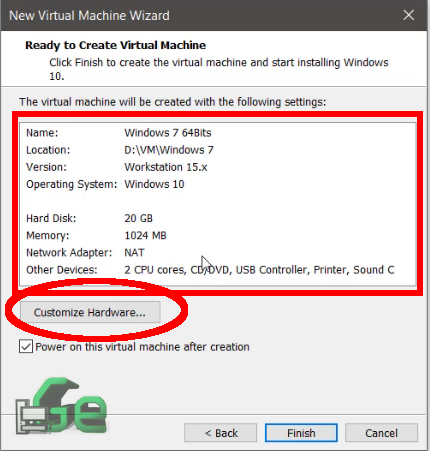
Quando a janela de personalização abrir, você já poderá escolher o tamanho da memória ram (lembre-se das considerações acima).
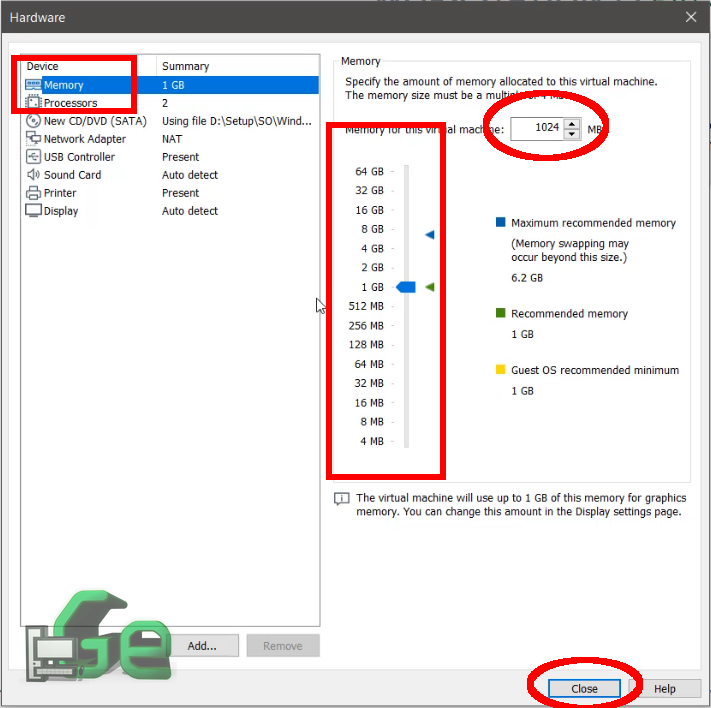
Depois clicamos em “Processors” e selecionamos a quantidade de processadores “físicos” e “lógicos” para a nova maquina.
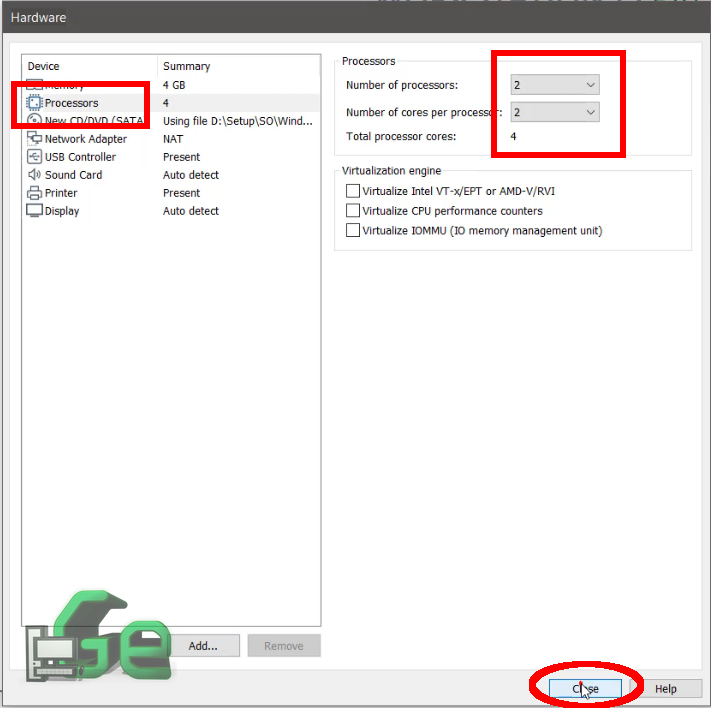
Se está satisfeito agora clique em “Finish”, caso contrário repita estes procedimentos…
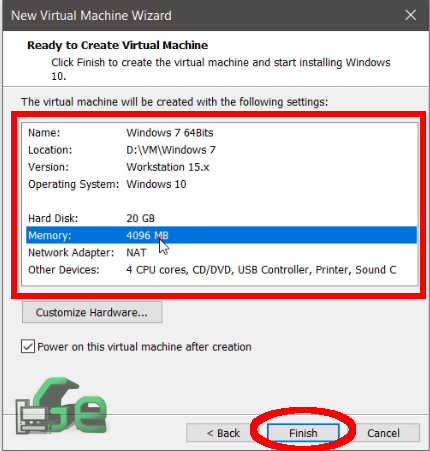
Agora sua máquina virtual etá criada. Selecione dentre todas as maquinas virtuais a que queira inicar, clique nela, e depois clique em “Power on this virtual machine”. E agora é só instalar o sistema operacional e divertir-se.
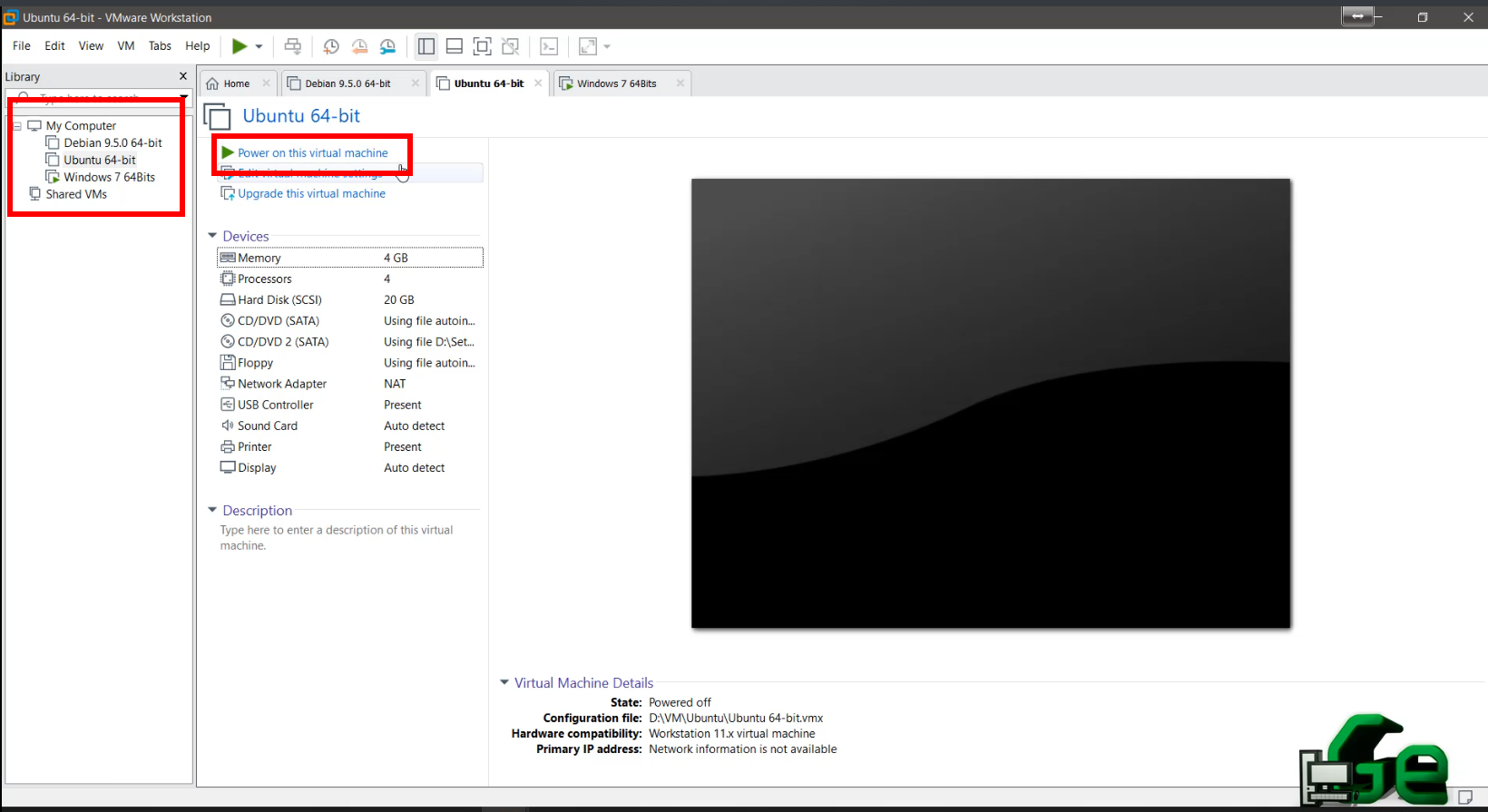
Faça o download do PDF AQUI.
